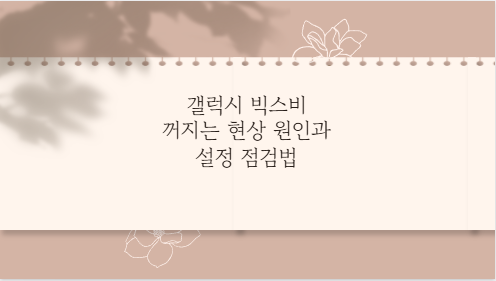요즘 빅스비가 갑자기 대답하지 않아 불편함을 겪는 사용자들이 많습니다. 단순 설정 문제부터 네트워크, 앱 오류까지 다양한 원인이 있을 수 있는데요. ‘빅스비 대답 안함’ 현상의 원인과 해결 방법을 상세하게 설명하고, 유사 증상과 비교 분석표도 함께 제공합니다. 설정 확인부터 고급 설정까지 차근차근 따라해보세요.
빅스비 대답 안함 해결법 음성 인식 오류 원인과 설정
목차
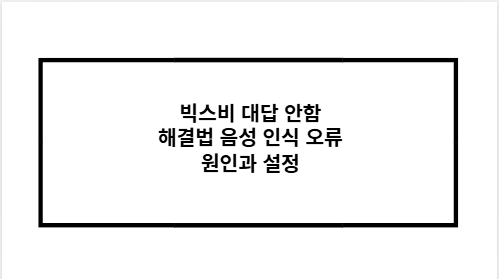
빅스비 대답 안함 원인 점검 방법
빅스비가 응답하지 않는 원인은 단순한 네트워크 오류부터 설정 문제, 기기 자체 결함까지 다양합니다. 아래 항목을 순서대로 점검하면 대부분의 문제를 해결할 수 있습니다.
- 인터넷 연결 상태 확인: Wi-Fi 또는 데이터 네트워크 상태 불안정 시 빅스비가 동작하지 않음
- 마이크 이상: 먼지나 이물질로 막혀 있으면 음성 인식 불가
- 호출 명령 정확도: “하이 빅스비”를 명확히 말하지 않으면 인식 실패
- 다른 기기 충돌: 주변에 다른 빅스비 기기가 함께 반응하면 호출 실패
- 주변 소음 환경: 음악 소리나 외부 소음이 크면 인식률 저하
빅스비 응답 오류와 관련된 설정 체크리스트
기기의 설정 상태에 따라 빅스비가 응답하지 않을 수 있습니다. 사용자의 음성이 제대로 등록되지 않았거나 마이크 권한이 해제되어 있다면 정상 작동이 어렵습니다.
| 설정 항목 | 점검 방법 | 해결 팁 |
|---|---|---|
| 음성 호출 활성화 | 빅스비 앱 > 설정 > 호출 활성화 | ‘사용 중’으로 설정 필요 |
| 내 목소리만 반응 | 음성 등록 상태 확인 | 재녹음으로 정확도 향상 가능 |
| 마이크 권한 | 설정 > 앱 > 빅스비 > 권한 | 마이크 접근 허용해야 정상 작동 |
| 호출 민감도 | 빅스비 설정에서 확인 가능 | ‘중간’ 이상으로 설정 추천 |
빅스비 “지금은 대답할 수 없습니다” 메시지 원인 비교
특정 메시지가 반복적으로 나올 경우에는 서버 또는 네트워크 문제일 수 있습니다. 이럴 땐 간단한 확인만으로도 문제 해결이 가능합니다.
| 증상 | 원인 | 해결 방법 |
|---|---|---|
| 지금은 대답할 수 없습니다 | 서버 점검 또는 네트워크 오류 | 잠시 후 재시도, Wi-Fi 재연결 |
| 호출 후 무반응 | 마이크 차단 또는 설정 오류 | 마이크 권한 및 호출 명령 재설정 |
| 특정 명령에만 반응 없음 | 명령어 인식 실패 | 명확한 발음과 표현 변경 시도 |
빅스비 호출 안될 때 고급 해결 방법
단순 설정 확인으로 해결되지 않을 경우, 아래 고급 조치를 고려해 보세요.
- 기기 재부팅: 앱 충돌이나 일시적인 오류는 재부팅으로 해결 가능
- 빅스비 캐시 삭제: 설정 > 앱 > 빅스비 > 저장공간 > 캐시 및 데이터 삭제
- 앱 충돌 확인: 안전모드 부팅 후 정상 작동 여부 확인
- 소프트웨어 업데이트: 설정 > 소프트웨어 업데이트 확인 및 실행
삼성 멤버스 앱을 활용한 오류 분석 요청
모든 방법을 시도했는데도 문제가 해결되지 않을 경우, 삼성 멤버스 앱을 통해 시스템 로그와 함께 오류 신고를 진행하면 정확한 진단을 받을 수 있습니다.
- 앱 실행 > 도움받기 > 오류 보내기 선택
- 시스템 로그 전송 체크 후 상세 증상 작성
이처럼 빅스비가 대답하지 않을 때는 네트워크, 마이크, 앱 설정 등 여러 요소를 점검하고 단계별로 해결책을 적용하면 대부분의 문제가 해결됩니다.